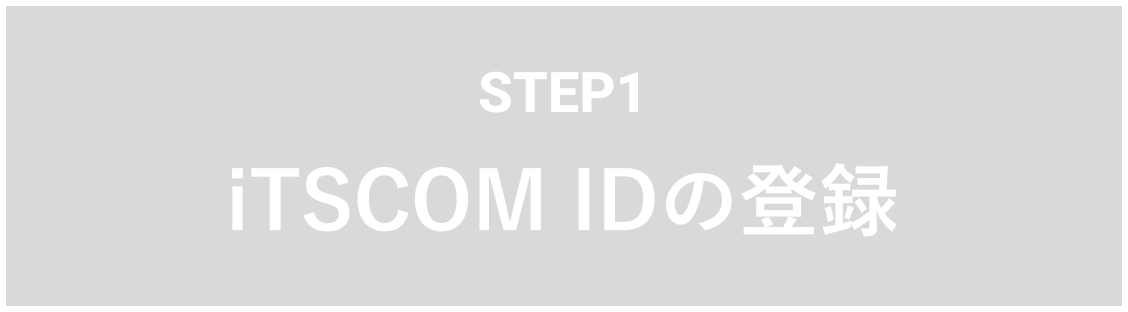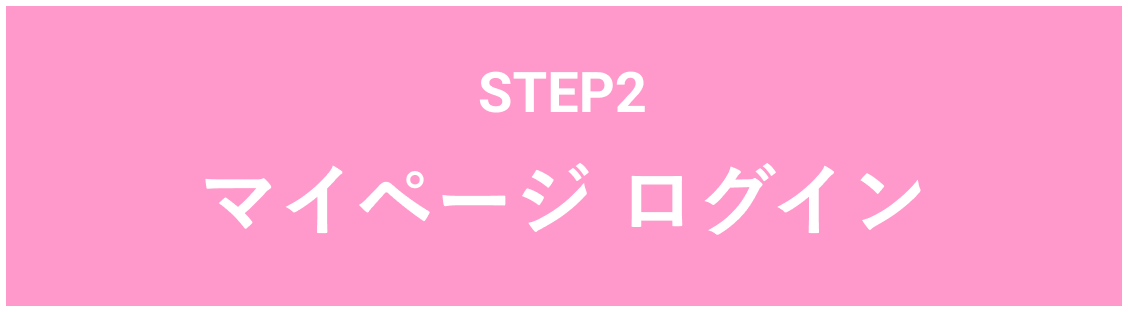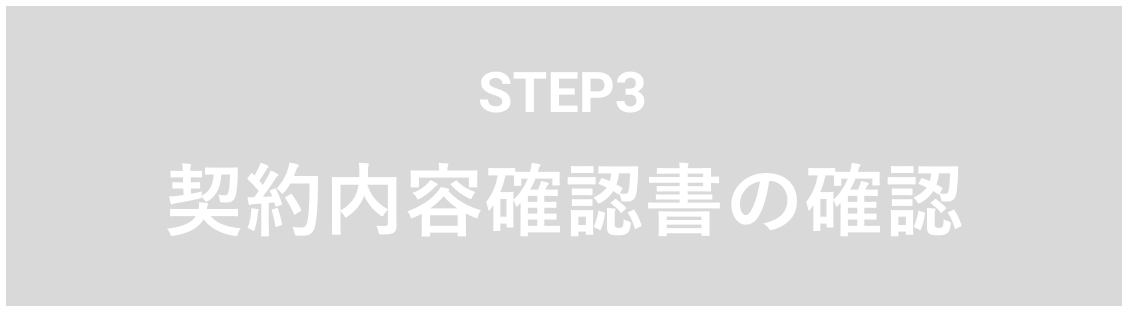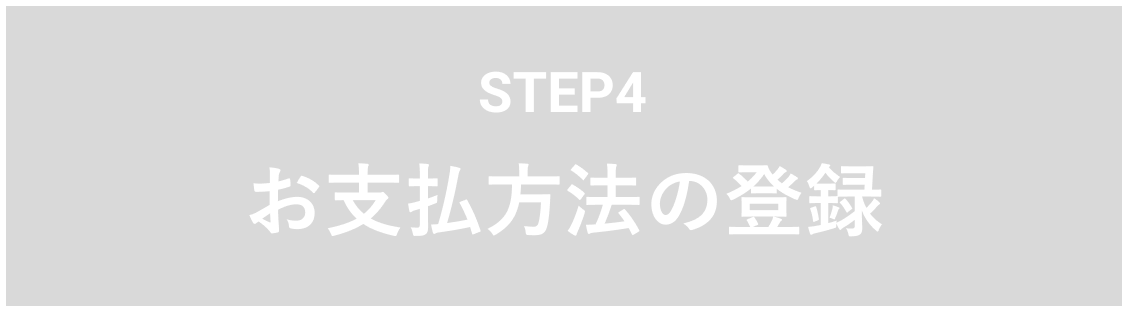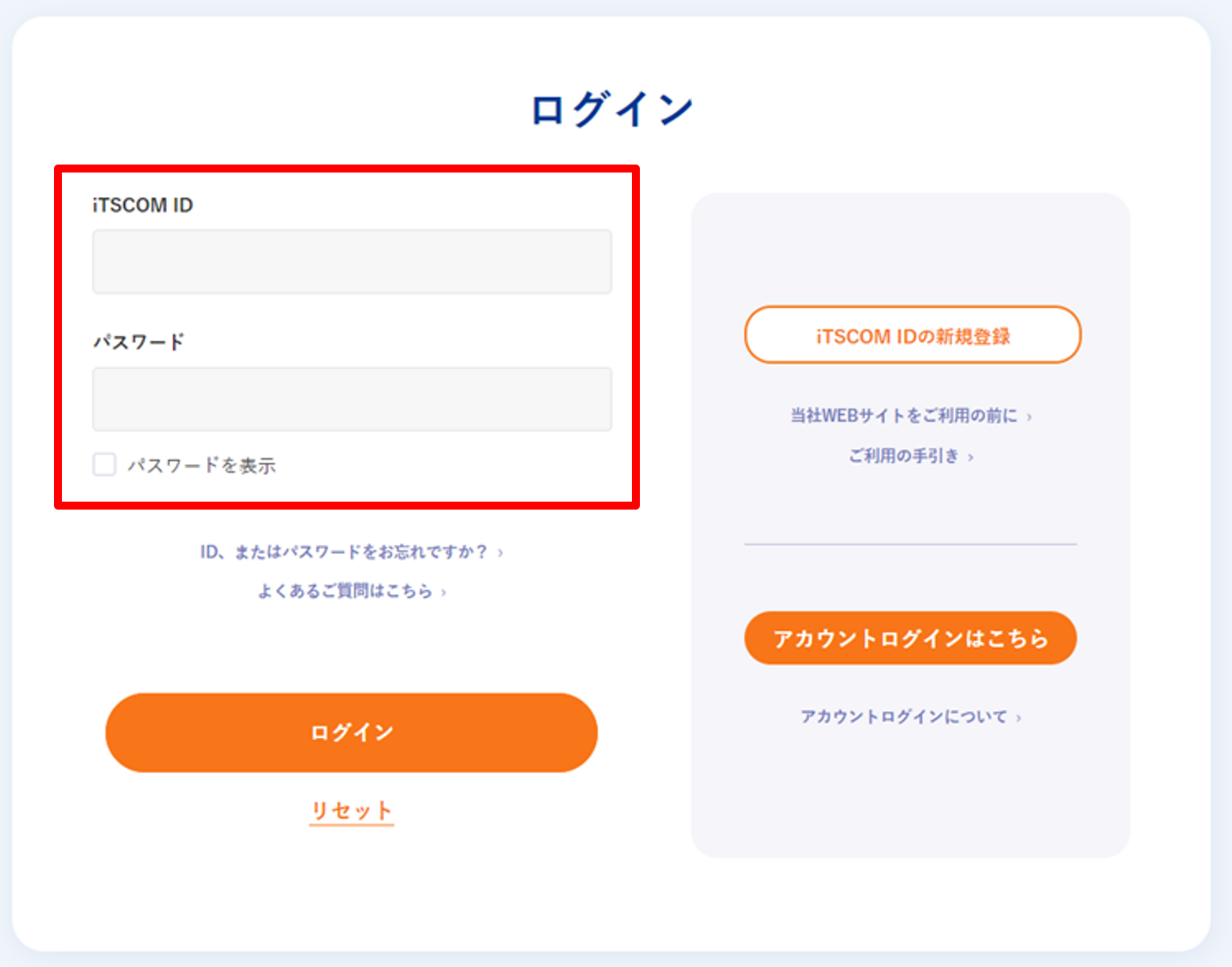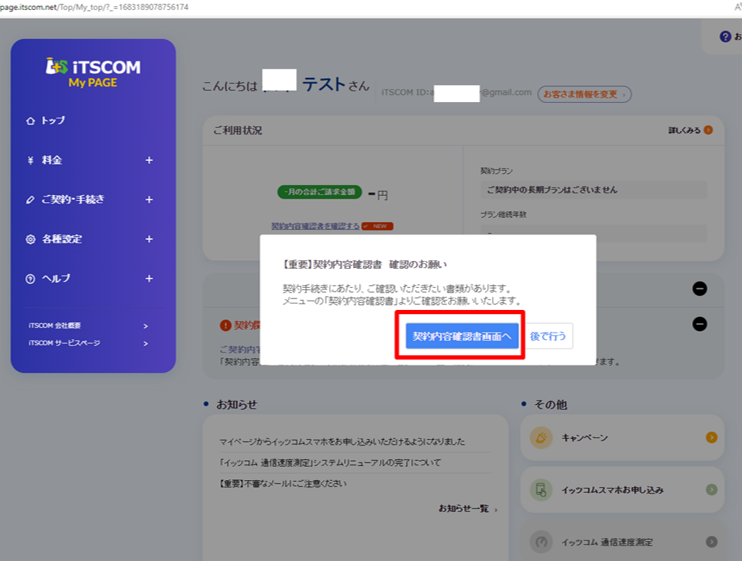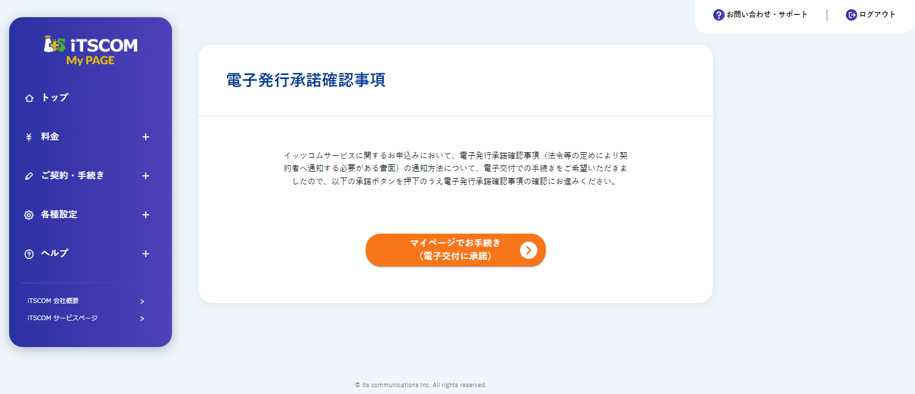サポート 初めての設定[STEP2]マイページ ログイン
マイページ ログイン方法についてご案内します。
マイページ ログイン
[STEP1]で登録完了したiTSCOM ID とパスワードを入力して「ログイン」ボタンを押します。
ポップアップが表示されますので、「契約内容確認書画面へ」をクリックします。
ポップアップが表示されない場合は以下手順でご確認頂けます。
-
①「ご契約・手続き」をクリック
②「契約内容確認書のダウンロードはこちら」をクリック
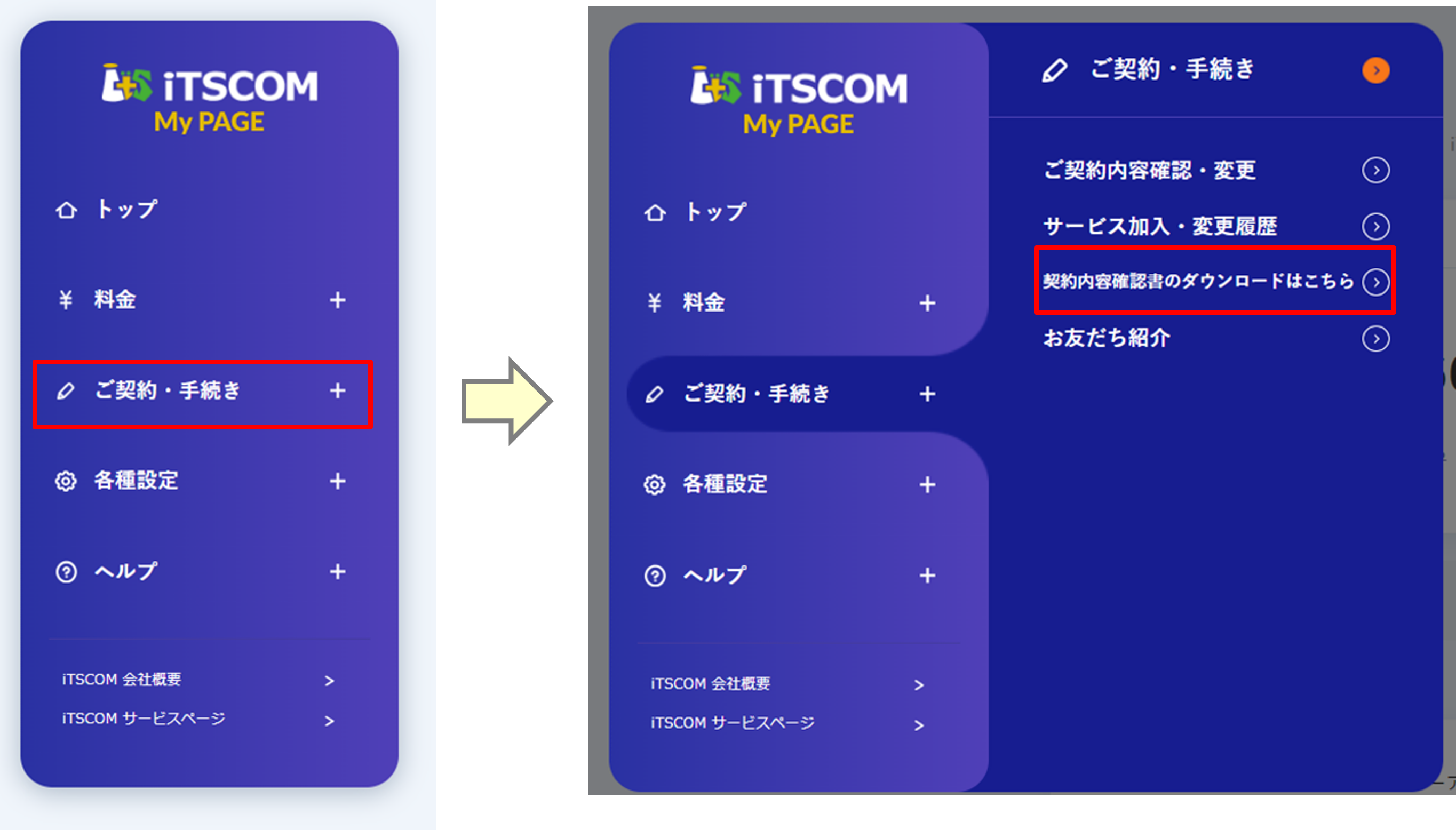
マイページでお手続き(電子交付に承諾)をクリック
マイページの詳しいご案内
マイページの詳しいご案内や使い方などを知りたい場合は、下記リンクよりご確認ください。